wps表格怎麼自動加減法求和?
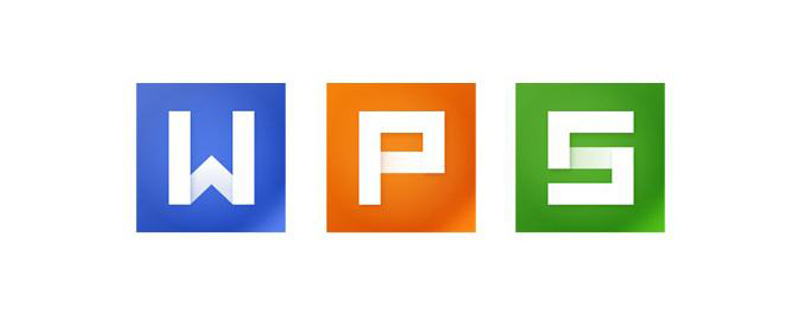
wps表格怎麼會自動加減法求和?
wps表格自動加減法求和的方法:
1.開啟wps表格,點選wps表格主介面上的新按鈕,建立個新的execl來完成要自動求和。如下圖所示。
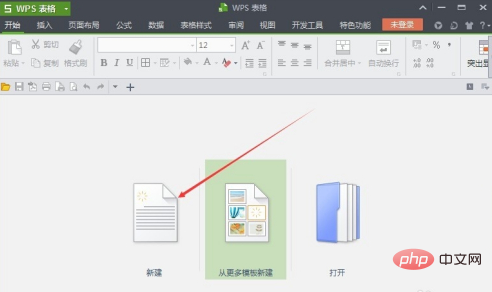
2.開啟好wps表格後,輸入上要進行自動求和的資料。我們用滑鼠選取要求和的那行資料。記得在選取的資料後面留下一個空格。如下圖所示。
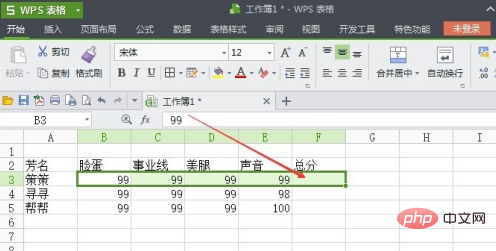
3.將自動求和的數字選擇好後,我們在工具列上找到「自動求和」按鈕,我們點擊wps表格自動求和就可以得到結果了,如下圖所示。
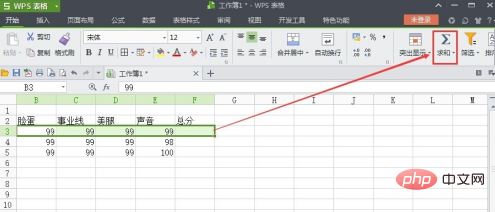
4.點選wps自動求和按鈕後,在選取那一行的空白格里就會自動求和,並顯示出來,如下圖所示。
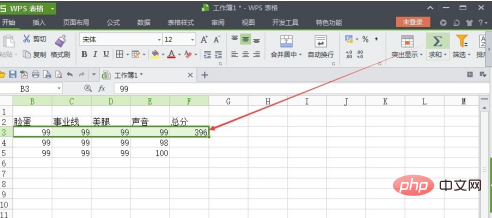
5.
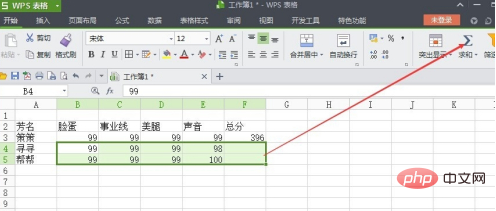
6.我們也可以一次對多行自動求和。此時我們只要用滑鼠一下選取多行就可以了,注意選取的每行後面也要留個空白格,然後點選wps自動求和,如下圖所示。
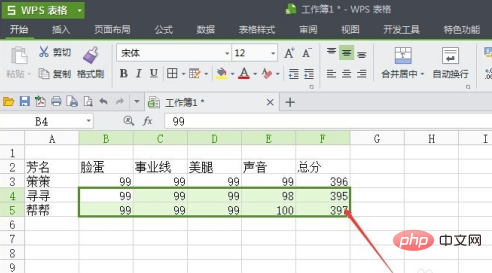
推薦教學:《excel基礎教學》
以上是wps表格怎麼自動加減法求和?的詳細內容。更多資訊請關注PHP中文網其他相關文章!

熱AI工具

Undresser.AI Undress
人工智慧驅動的應用程序,用於創建逼真的裸體照片

AI Clothes Remover
用於從照片中去除衣服的線上人工智慧工具。

Undress AI Tool
免費脫衣圖片

Clothoff.io
AI脫衣器

Video Face Swap
使用我們完全免費的人工智慧換臉工具,輕鬆在任何影片中換臉!

熱門文章

熱工具

記事本++7.3.1
好用且免費的程式碼編輯器

SublimeText3漢化版
中文版,非常好用

禪工作室 13.0.1
強大的PHP整合開發環境

Dreamweaver CS6
視覺化網頁開發工具

SublimeText3 Mac版
神級程式碼編輯軟體(SublimeText3)
 WPS和Office沒有中文字體,中文字體名稱顯示為英文
Jun 19, 2024 am 06:56 AM
WPS和Office沒有中文字體,中文字體名稱顯示為英文
Jun 19, 2024 am 06:56 AM
小夥伴電腦,WPS和OFFICE中字體仿宋、楷體、行楷、微軟雅黑等所有中文字體都找不到,下面小編來說說如何解決這個問題。系統中字體正常,WPS字體選項中所有字體都沒有,只有雲端字體。 OFFICE只有英文字體,中文字體一個都沒有。 WPS安裝不同版本後,英文字體有了,但同樣一個中文字體都沒有。解決方法:控制台→類別→時鐘、語言和區域→更改顯示語言→(區域和語言)管理→(非Unicode程式的語言)更改系統區域設定→中文(簡體,中國)→重新啟動。控制面板,右上角查看方式改為“類別”,時鐘、語言和區域,更改
 wps翻譯功能怎麼用_wps翻譯功能使用方法
Mar 27, 2024 pm 04:46 PM
wps翻譯功能怎麼用_wps翻譯功能使用方法
Mar 27, 2024 pm 04:46 PM
1、首先我們打開手機wpsoffice。 2、然後點選應用。 3.點擊圖片翻譯即可。方法二1、首先我們打開手機wpsoffice。 2、開啟需要翻譯的文檔,點選左下角的工具。 3.點選審閱,點選翻譯即可
 WPS Word表格居中應如何操作
Mar 21, 2024 pm 02:21 PM
WPS Word表格居中應如何操作
Mar 21, 2024 pm 02:21 PM
在使用WPS中的word時常常也需要插入圖片、表格等,但是插入的表格不居中就會影響整個文件的美觀程度,那麼WPS表格居中該怎麼進行設定呢?今天就來教各位小夥伴們是如何進行調整的,具體的操作步驟如下,小夥伴們快來看看! 1.如圖的表格沒有在頁面的中間,不太美觀,想讓其居中。 2.先在表格中點選滑鼠右鍵(如圖)。 3.再點選右鍵選單中的【全選表格】(如圖紅色箭頭處所示)。 4.點選後,該表格就處於被全選的狀態(如下圖所示)。 5.此時點選開啟wps文字的【開始】選項卡(如圖紅色箭頭出所示)。 6、點
 wps安裝vba後仍無法啟用巨集的原因
Mar 21, 2024 am 08:30 AM
wps安裝vba後仍無法啟用巨集的原因
Mar 21, 2024 am 08:30 AM
wpsOffice是金山軟體有限公司自主開發的辦公室軟體套件,可實現文字、表格、簡報、PDF閱讀等多種功能。它具有記憶體佔用低、運行速度快、多種雲端功能、強大的插件平台支援、免費提供大量線上儲存空間和文件範本等優點。小編今天跟大家介紹的就是「宏」這項功能。這幾天總有小夥伴問我為什麼安裝了vba後仍無法啟用宏,「宏」這項功能仍然是灰色的,無法打開,如下圖,這是怎麼回事?小編給大家找原因。出現這種情況主要是有三個原因:1、你的wps是否支援vba,有的版本是不支援的。 2.確認下你啟用了宏,操作是否
 wps無法啟動印表機作業怎麼辦
Mar 20, 2024 am 08:20 AM
wps無法啟動印表機作業怎麼辦
Mar 20, 2024 am 08:20 AM
我們使用辦公室軟體可以製作各種電子文件,電子文件大大的節省了紙張的使用,也更容易保存和翻閱,但是有時候根據工作的要求,上級要求打印出紙質的文件方便大家傳閱,文件寫好了卻無法列印,遇到這樣的情況很棘手,今天我們帶來的課程就可以解決這個難題。以下的課程就是:wps無法啟動印表機作業怎麼辦?當嘗試使用區域網路印表機列印文件時,出現了一個問題,顯示"WPSOffice無法啟動列印作業,請檢查印表機是否開啟並聯機"。但實際上,印表機是開機的而且也已經連線。 2、點選“確定”,然後點擊標題列的左上角如圖所示的
 wps數值如何設定依條件自動變色_wps表格數值設定依條件自動變色的步驟
Mar 27, 2024 pm 07:30 PM
wps數值如何設定依條件自動變色_wps表格數值設定依條件自動變色的步驟
Mar 27, 2024 pm 07:30 PM
1.開啟工作表,找到【開始】-【條件格式】按鈕。 2、點選列選擇,選取將新增條件格式的列。 3.點選【條件格式】按鈕,彈出選項選單國。 4.選擇【突出顯示條件規則】-【介於】。 5、填寫規則:20,24,深填色深綠色文字。 6.確定後,所選列中資料依設定對對應數字文字、單元框加色處理。 7.對於沒有衝突的條件規則,可以重複添加,但對於衝突規則wps則會以最後添加的規則代替先前建立的條件規則。 8.重複新增【介於】規則20-24和【小於】20後的單元列。 9.如需改變規則,剛可以清除規則後重新設定規則。
 wps製作一個二維碼的操作方法
Mar 28, 2024 am 09:41 AM
wps製作一個二維碼的操作方法
Mar 28, 2024 am 09:41 AM
1.開啟軟體,進入wps文字操作介面。 2、在該介面內找到插入選項。 3.點選插入選項,在其編輯工具區找到二維碼選項。 4.點選二維碼選項,彈出二維碼對話框。 5.在左側選擇文字選項,在文字方塊裡就能輸入我們的資訊了。 6.在右側可以設定二維碼的形狀和二維碼的顏色。
 WPS編輯浮水印的方法介紹
Mar 27, 2024 pm 02:06 PM
WPS編輯浮水印的方法介紹
Mar 27, 2024 pm 02:06 PM
1.我們用WPS打開一篇文檔,裡面有浮水印,看起來比較亂,怎麼去掉呢?往下看。 2.選單列找到插入選項卡,選擇此選項卡底下的頁首和頁尾圖標,用滑鼠左鍵在上面點擊一下。 3.這時頁面文字變成灰色的不可編輯狀態,但是此時文字背面的浮水印就可以編輯了。 4.點擊浮水印,可以看到這是圖片浮水印,因為在這張圖片周圍出現幾個小方塊,此時圖片為可以編輯狀態。 5.用鍵盤delete鍵刪除圖片,可以看到浮水印不見了。 6.頁面雙擊滑鼠,退出頁眉頁腳編輯模式,頁面文字又變成正常色可以編輯狀態,但此時頁面上的浮水印已經不見了。 7、





